ZIP-архивы - это сжатые файлы, созданные для компактного хранения данных. Создание ZIP-файла на вашем Макбуке может быть полезным, когда вы хотите сжать несколько файлов в один, чтобы сохранить место на жестком диске или отправить все файлы одним архивом. В этом руководстве мы расскажем, как создать ZIP файл на вашем устройстве.
Откройте Finder на вашем Макбуке и перейдите в папку с файлами, которые вы хотите добавить в ZIP архив.
Для создания ZIP архива на Mac вам нужно выбрать файлы и папки, которые вы хотите добавить в архив, затем нажать правой кнопкой мыши и выбрать опцию "Создать архив". Появится новый ZIP архив с таким же именем, как у исходных файлов. Вы можете переименовать ZIP файл, чтобы его было легче найти.
Как создать ZIP файл на Макбуке:

- Выберите файлы и папки, которые вы хотите добавить в ZIP архив.
- Щелкните правой кнопкой мыши на выбранных файлах и папках.
- Из контекстного меню выберите опцию "Создать архив".
- Появится новый ZIP архив с тем же именем, что и исходные файлы.
- Переименуйте ZIP файл, если это необходимо, чтобы его было легче идентифицировать.
- Создание ZIP файла через контекстное меню
- Создание ZIP файла через архиватор
Использование встроенной функциональности Finder: Finder в macOS позволяет создавать архивы ZIP прямо из окна Finder. Просто выделите нужные файлы и папки, нажмите правой кнопкой мыши и выберите "Архивировать" (или "Создать архив"). Выберите формат ZIP и нажмите "Создать". ZIP файл появится в той же папке, что и исходные файлы.
Использование командной строки: Если вам нужно больше контроля над процессом, воспользуйтесь командной строкой. Откройте Terminal и введите команду zip archive.zip file1.txt file2.pdf folder1, где archive.zip - имя архива, а file1.txt, file2.pdf и folder1 - файлы и папки, которые нужно добавить.
Оба способа позволяют создавать ZIP файлы на Макбуке с минимальными усилиями. Выберите тот, который наиболее удобен для вас и начните архивировать свои файлы!
Создание ZIP файлов через терминал Mac OS X
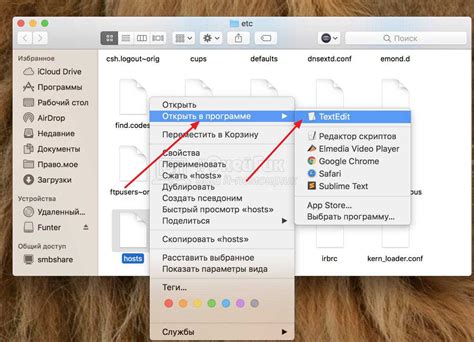
Если вы предпочитаете работать через терминал Mac OS X, создание ZIP файлов становится очень простой и удобной задачей. Вам понадобится всего несколько команд.
1. Откройте терминал на вашем Mac.
2. Перейдите в каталог, где находится файл или папка, которую вы хотите упаковать в ZIP.
3. Введите следующую команду, чтобы создать ZIP файл:
zip -r имя_архива.zip файлы_для_упаковки
Здесь имя_архива – это имя, которое вы хотите дать вашему ZIP файлу, а файлы_для_упаковки представляют файлы или папки, которые вы хотите упаковать.
4. Нажмите клавишу Enter.
Терминал начнет упаковку выбранных файлов или папок в ZIP файл. После завершения вы получите архив в указанном каталоге.
Теперь вы знаете, как создавать ZIP файлы через терминал Mac OS X! Этот метод может быть полезен, если хотите автоматизировать создание ZIP файлов или работаете с большим количеством файлов.
Использование сторонних приложений для создания ZIP файлов

На Макбуке есть встроенная функция для создания ZIP файлов, но некоторым пользователям удобнее использовать сторонние приложения. Они обычно предоставляют больше возможностей и дополнительные функции.
1. BetterZip
BetterZip - это популярное приложение для работы с архивами на Mac. У него простой пользовательский интерфейс и множество функций для работы с ZIP файлами, таких как зашифрование, разделение архива и добавление комментариев.
2. The Unarchiver
The Unarchiver - бесплатное приложение, поддерживающее множество форматов архивов, включая ZIP. Оно простое и надежное, идеально для создания ZIP файлов без лишних функций. The Unarchiver имеет простой интерфейс и работает быстро.
3. Keka
Keka - приложение для работы с архивами на Mac. Оно поддерживает ZIP и другие форматы. У него простой пользовательский интерфейс.
Выбор приложения для ZIP файлов на Mac зависит от ваших потребностей и предпочтений. Можно попробовать и другие приложения из App Store или сайтов разработчиков.